Mac 电脑以其复杂的安全措施而闻名,这些措施旨在保护用户的隐私。同样,旨在保护用户隐私的软件也同样如此。 在 Mac 上翻录 DVD遗憾的是,用于解密 DVD 内容的现代软件选项在 Windows 平台上更加优化。考虑到这一点,本文重点介绍了五款最可靠的 DVD 翻录软件,这些软件可以在 Mac 电脑上下载并可靠地使用。我们将提供多种用于不同用途的工具,并提供详细的使用教程。
为了快速概览本文介绍的程序,我们提供了下表,其中包含选择合适的DVD解密工具时的一些最重要的测量指标。要了解哪款最佳,请继续阅读下文。

目录
| DVD解密工具 | 支持的 macOS | 使用方便 | 最适合用于 | 绕过复制保护 | 恢复的DVD数据的视频质量 | DVD翻录加速器 |
| Blu-ray Master 免费 DVD 翻录器 | MacOS 10.12 或更高版本。 | 旨在翻录 DVD 内容并将其转换为数字格式。简单易学。 | 免费使用可靠且高效的 DVD 翻录功能。 | • 超线程 • 超级编码引擎 • CSS • 绕过复制保护 • 区域代码绕过 | • 720p • 1080p | • 多核处理 • 硬件加速 |
| 手刹 | MacOS 10.13 或更高版本。 | 它具有高度可定制性,并且需要技术技能才能有效使用。 | 转换其中处理的 DVD 视频的文件格式。 | • 没有内置选项。 • 需要额外的插件来绕过复制保护。 | • 480p • 720p • 1080p | • 多核处理 |
| WinX DVD翻录器 | MacOS 10.6 或更高版本。 | 由于其界面设计简单,因此使用起来很简单。 | 快速、简单的 DVD 翻录,并且易于使用。 | • CSS • 绕过复制保护 • 区域代码绕过 | • 720p | • GPU 加速 |
| Leawo DVD翻录器 | MacOS 10.13 或更高版本。 | 它对初学者很友好,并且设计简单易用。 | 无水印 DVD 视频翻录。 | • CSS • 绕过复制保护 • 区域代码绕过 | • 1080p | • GPU 加速 |
| 制作MKV | MacOS 10.6 或更高版本。 | 自动 DVD 内容扫描和 MKV 转换。 | 将 DVD 视频转换为无损质量的 MKV 格式。 | • CSS • 绕过复制保护 • 区域代码绕过 | • 720p • 1080p | • GPU 加速 |
准备 在 Mac 上翻录 DVD 之前
在重点介绍我们将评测并提供教程的 DVD 翻录工具之前,我们先来介绍一下在 Mac 上翻录 DVD 之前必须准备的三个要点。下文我们将重点介绍的所有选项均基于现代硬件的限制、通用的存储技巧以及如何选择可靠的 DVD 翻录工具。
使用外部或内置 DVD 驱动器

由于数字存储可靠性的提高,DVD 已成为人们关注的焦点。我们可以肯定地认为,您使用的 Mac 电脑没有内置 DVD 驱动器。如果是这样,那么购买外置 DVD 驱动器是将 DVD 加载到设备中的必要步骤。但如果您的电脑有内置驱动器,则可以省去购买外置驱动器的麻烦。
清除存储空间
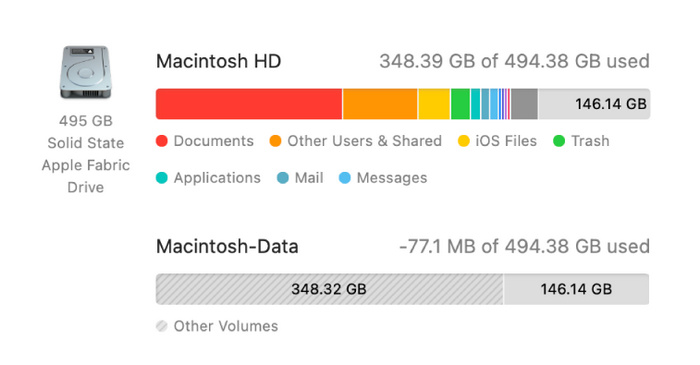
由于DVD介质通常很大,而且大多数DVD都不支持压缩,文件大小也比较小,因此在将DVD放入电脑处理之前,清理电脑的存储空间至关重要。这可以确保DVD中的数据能够完全数字化并被翻录。
找到一个可以正常使用的 DVD 翻录器
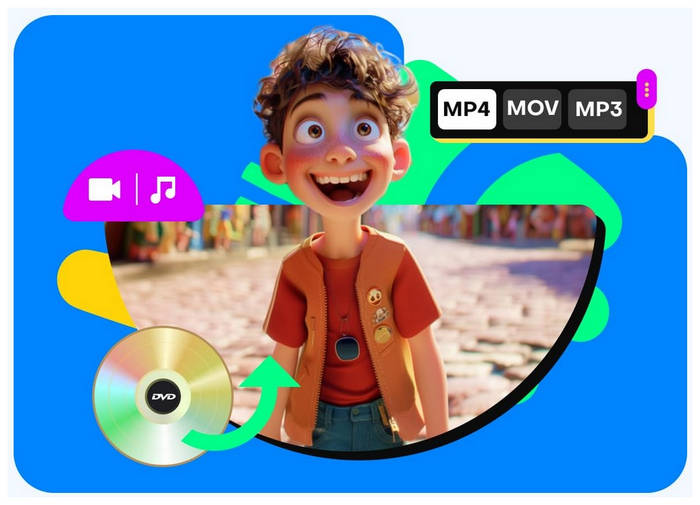
最后,您还必须使用功能齐全且可靠的 DVD 翻录器,因为该软件将执行 DVD 翻录过程。您必须选择合适的软件,以确保从 DVD 恢复的数据高质量且能够顺利访问。值得庆幸的是,您只需从本文介绍的五个选项中进行选择即可。
方法 1。 使用 Blu-ray Master 免费 DVD 翻录器在 Mac 上翻录 DVD
我们将开始推出适用于 Mac 的最佳 DVD 翻录软件,并提供最可靠的免费使用选项,那就是 Blu-ray Master 免费 DVD 翻录器。此 DVD 解密工具专为现代使用而设计,因为它与运行 MacOS 10.12 及更高版本的 Mac 电脑兼容,使其成为 2025 年访问 DVD 的可靠选择。
此外,它还能处理标准 DVD 以外的格式,因为它可以读取其他 DVD 格式,例如 DVD 文件夹和 ISO 文件。此外,该程序处理过的文件可以转换为 200 多种视频和音频格式,包括 MKV、MOV、MP4、MP3、ALAC、WAV 等热门格式。
此外,假设您正在寻找能够可靠地编辑 DVD 内容的软件。那么,Blu-ray Master Free DVD Ripper 也能满足您的需求,因为它配备了格式自定义设置和必要的视频编辑选项,例如输出格式、编码器、视频分辨率编辑器、比特率、视频质量、视频修剪器、裁剪器、3D 编辑器以及其他视频调整选项。
如果您有兴趣使用 Blu-ray Master Free DVD Ripper,请使用下面的链接下载该软件,并按照我们提供的教程学习如何使用它在 Mac 中翻录 DVD。
免费下载
对于 Windows
安全下载
免费下载
对于 macOS
安全下载
步骤1。 将要读取的DVD插入Mac电脑。设备读取DVD后,打开Blu-ray Master Free DVD Ripper,点击“加载光盘”,然后选择 加载 DVD 光盘 选项。

第2步。 软件读取您加载的 DVD 后,选择 输出配置文件 DVD 媒体转换后,您想要将其保存到哪个格式中。如果您不确定选择哪种格式,Mac 电脑已针对读取 MP4 或 MOV 格式的视频文件进行了优化。

步骤3. 当您正在处理的 DVD 媒体已优化后,选择 浏览 按钮设置转换后文件保存到计算机的目标位置。最后,点击 转变 开始 DVD 翻录过程。

按照本指南了解如何在 Mac 上翻录 DVD,您现在就可以在现代 Mac 电脑上开始翻录 DVD 媒体了。这样一来,数字化视频和访问 DVD 上存储的离线文件就变得更加容易了。
用户评论
Blu-ray Master Free DVD Ripper 的大多数用户都对其 DVD 内容的翻录和编辑性能赞不绝口,尤其考虑到它是一款免费使用和下载的软件。付费用户还可以享受付费版本中的更多高级功能(可选)。
方法2。 使用 HandBrake 在 Mac 上翻录 DVD
如果您是开源软件的粉丝,并且正在为您的 Mac 设备寻找一款可靠的软件,那么 手刹 视频编码工具。虽然最初开发时仅提供文件格式转换器选项,但该程序也配备了功能齐全的 DVD 翻录工具。
遗憾的是,该程序需要第三方插件才能绕过DVD发行版的复制保护。不过,一旦安装了插件,该程序就可以可靠地翻录所有DVD。
以下教程介绍如何在 Mac 上使用 HandBrake 翻录 DVD。
步骤1。 将 DVD 加载到 Mac 电脑,设备读取后打开 HandBrake。然后,点击 来源 在 HandBrake 中,在菜单中找到 DVD 驱动器。等待程序读取 DVD。
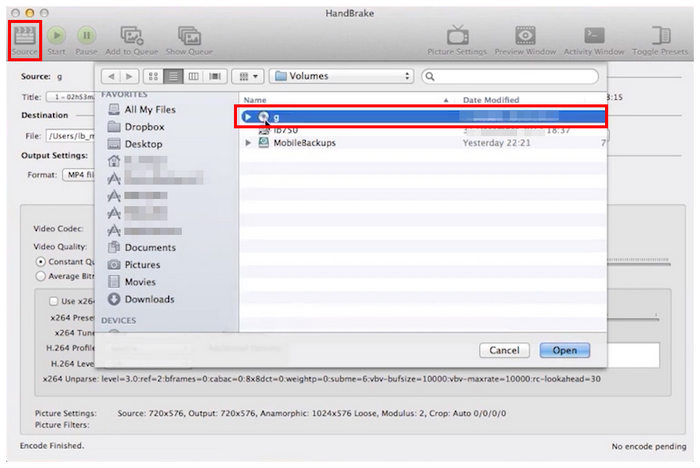
第2步。 在开始 DVD 解码过程之前,请设置保存编码 DVD 的文件目标位置。
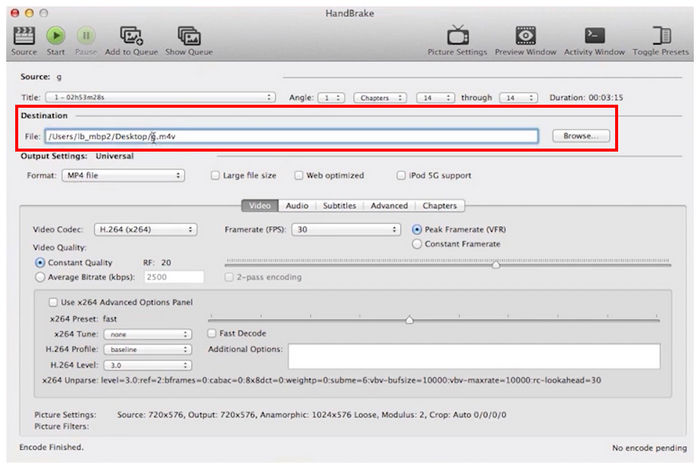
步骤3. 最后,通过调整 章 设置。设置完成后,您可以点击 开始 开始 DVD 翻录过程。
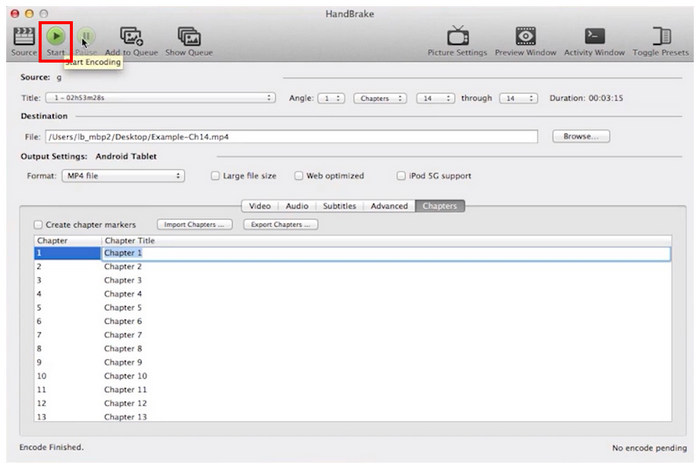
如果安装额外的插件对于开源工具的可靠性来说是一个小小的牺牲,那么请随意使用 HandBrake。
用户评论
HandBrake 用户高度评价该程序修改视频文件输出格式的能力。遗憾的是,它缺乏内置的 DVD 复制保护绕过功能,这严重影响了其作为 DVD 翻录工具的有效性。
方法 3。 使用 WinX DVD Ripper 在 Mac 上翻录 DVD
继续使用官方支持的 DVD 加密软件, WinX DVD翻录器 是另一个可用于翻录 DVD 媒体的选项,它是一款易于使用的程序。顾名思义,该工具是一款功能强大的 DVD 翻录软件,提供各种输出自定义选项。
在本文提供的选项中,WinX DVD Ripper 是快速 DVD 翻录的最佳选项之一,因为它由与 Apple 现代处理芯片集成的 GPU 加速系统提供支持。
下面提供了学习 WinX DVD Ripper 的简短指南。
步骤1。 在打开 WinX DVD Ripper 之前,将 DVD 加载到电脑中。在程序菜单中,选择 DVD 光盘 按钮。

第2步。 一旦程序访问了 DVD 内容, 选择 您想要从 DVD 中翻录的媒体文件。您还可以开始添加 视频编辑 将要转换的 DVD 视频的选项。

步骤3. 调整 DVD 转换设置后,点击 跑步 开始翻录过程。

WinX DVD Ripper 是在 Mac 上翻录 DVD 最直接的选项之一。
不幸的是,这是一项付费服务,其免费版本只能处理最长 5 分钟的视频。
用户评论
WinX DVD Ripper 是 Mac 电脑上最适合初学者的 DVD 翻录工具之一。
不幸的是,该程序缺乏可靠的免费版本,这给用户带来了很大的困扰。
方法4。 使用 Leawo DVD Ripper 在 Mac 上翻录 DVD
WinX DVD Ripper 的强劲竞争对手,此列表中的第四个选项是 Leawo DVD Ripper。这款 DVD 翻录程序可以被视为前者的强劲竞争对手,因为它也经过优化,易于使用,并且功能易于理解。
然而,Leawo 在绕过版权保护方面具有显著优势。它可以绕过 CSS、区域代码和基本加密等标准隐私措施。不幸的是,这 Mac DVD 翻录器 翻录 DVD 内容时处理速度较慢。
现在,我们已经了解了使用 Leawo DVD Ripper 的优缺点,下面我们提供了一个简短的教程来帮助读者学习如何使用它。
步骤1。 在打开 Leawo DVD Ripper 之前,将 DVD 加载到您的设备中。然后点击“转换”按钮,然后选择 添加 UHD/蓝光/DVD.
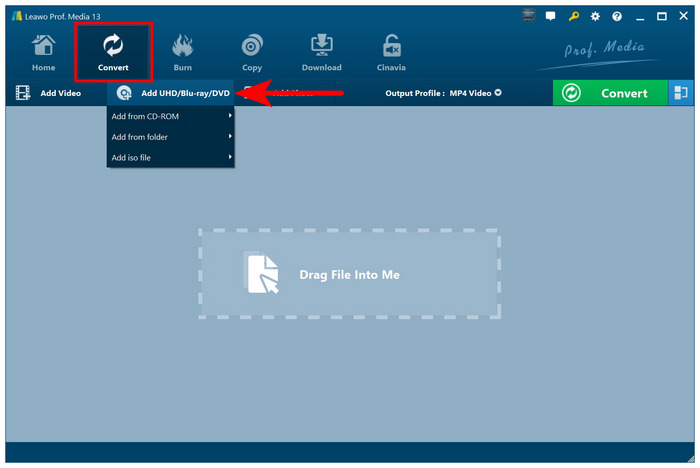
第2步。 将 DVD 介质加载到程序中后,选择 格式 您希望其内容能够转换。
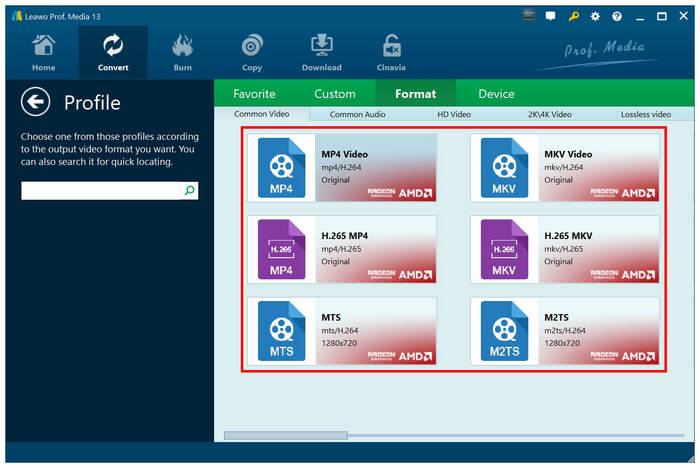
步骤3. 最后,点击 转变 开始从您加载的 DVD 中翻录数据。
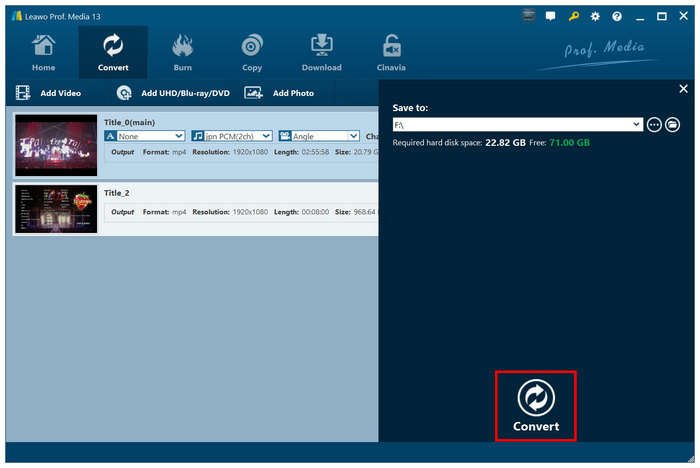
如果您正在寻找适用于 Mac 的优质 DVD 解密工具,Leawo DVD Ripper 仍然是一个不错的选择,并且 Windows DVD翻录器。请先检查其他选项,因为该程序的明显缺点是处理速度慢。
用户评论
Leawo DVD Ripper 的大多数用户都对其直观的界面设计赞不绝口,因为它对新手来说非常友好。然而,其处理速度较慢,因此在批量处理方面并非理想之选。
方法 5。 使用 MakeMKV 在 Mac 上翻录 DVD
我们将用另一个由开源开发者设计的程序来结束我们的推荐软件 制作MKV。正如其名称所暗示的,该工具是专门为将 DVD 版本转换为无损 MKV 视频而开发的。
开发人员之所以选择 MKV 格式,是因为该格式提供无损画质,可以将 DVD 版的电视节目和连续剧转换为 1:1 画质。凭借这一特性,MakeMKV 成为想要将情景喜剧集和其他类似内容的 DVD 内容数字化的用户的首选。
下面将提供使用 MakeMKV 的简短指南,以帮助我们的读者学习如何使用它。
步骤1。 将 DVD 装入 Mac 电脑,然后打开 MakeMKV 并等待工具扫描 DVD 数据时的短暂加载过程。
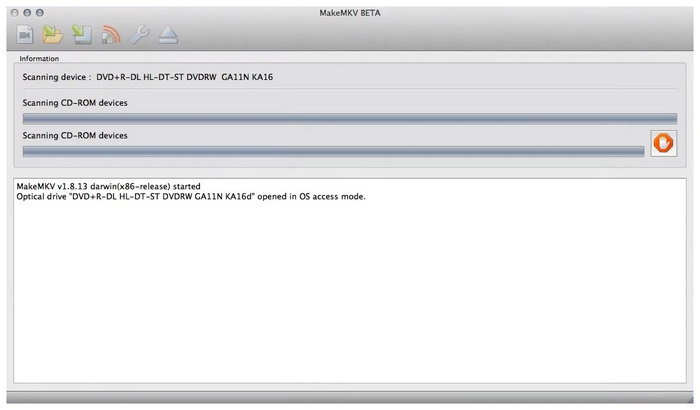
第2步。 当程序读取您加载的 DVD 时,单击 DVD 图标 在其菜单中访问其内容。
步骤3. 最后,选择从 DVD 扫描的媒体文件,并选择要翻录的文件。选择要转换的选项后,点击 制作 MKV 按钮开始 DVD 翻录过程。
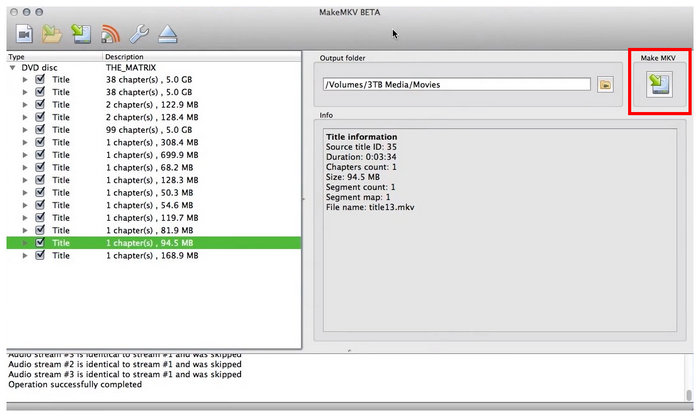
如果您想将大量 DVD 数据处理成无损质量的视频,MakeMKV 软件是最佳选择。可惜的是,MKV 格式的固有设计虽然质量更高,但也导致其文件大小比 MP4 等压缩格式更大。
用户评论
如果您确定 MakeMKV 最适合您要转换的 DVD 媒体,那么它是个不错的选择。但是,请确保您只支持 MKV 格式,因为它不提供其他输出格式选项。
结论
我们为您介绍了五款在 Mac 上翻录 DVD 的可靠方案。希望本文能帮助您解答如何在 Mac 上翻录 DVD 的问题。对于初学者,我们强烈建议使用免费程序,例如 Blu-ray Master Free DVD Ripper,您可以通过下方提供的链接下载。对于蓝光翻录,Blu-ray Master 还提供 专用蓝光翻录器 选项。
免费下载
对于 Windows
安全下载
免费下载
对于 macOS
安全下载


